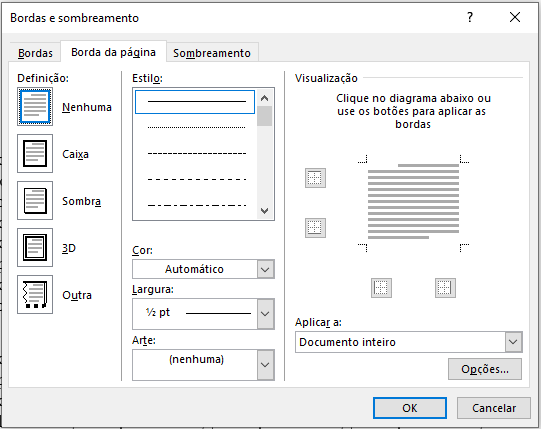Aprenda como colocar borda no Word nesse passo a passo completo e com imagens de fácil compreensão.
Ao final da leitura, você conseguirá inserir bordas em qualquer documento redigido no Word.
Adicionar bordas é uma maneira simples e eficaz de tornar seu trabalho mais atraente e organizado.
Neste post, vamos guiá-lo pelo passo a passo para inserir bordas em suas páginas, parágrafos ou até mesmo tabelas.
Prepare-se para transformar seus textos em verdadeiras obras de arte! Vamos lá?
No Word, é possível colocar borda no texto ou na página.
A diferença é que a borda do texto irá contornar apenas o espaço onde existe texto digitado, enquanto a borda de página faz o contorno em volta de cada pagina independente de existir texto ou não.
Normalmente utiliza-se a borda de página na maioria dos documentos formais.
Como colocar borda de página no word.
Para inserir a borda em uma parte do texto, clique na guia [Designe];
Em seguida, clique na opção [Borda de pagina];
Aparecerá uma janela chamada "Bordas e sombreamento".
Nessa janela é possível configurar a borda que irá aparecer no documento.
Para adicionar uma borda simples, basta clicar na opção [Caixa], dentre as opções de definição.
Por fim clique em [OK].
Ao concluir esse passo, uma borda aparecera nas paginas do documento.
Agora, você verá o passo a passo de como colocar essa borda apenas em volta do texto digitado.
Como colocar borda no texto no word.
Os passos iniciais para adicionar borda no texto, são muito parecidos com o processo anterior.
Clique em [Designer];
Depois em [Bordas de pagina];
O que muda é que na janela "Borda e sombreamento" que aparece, clicamos na primeira guia, onde está escrito "Bordas".
Nessa guia, todas as configurações serão aplicadas apenas onde houver texto digitado, ou onde o texto estiver selecionado.
Nesse exemplo clicamos apenas em "Caixa" para adicionar bordas simples;
Em seguida em [OK].
Fazendo isso temos o seguinte resultado:
É possível observar que a borda agora aparece bem mais próximo do texto.
Se eu continuar digitando, essa borda irá se ajustando automaticamente para continuar contornando o texto.
Agora que você aprendeu a adicionar bordas no Word, seu documento está pronto para brilhar! Lembre-se de que pequenos detalhes podem fazer toda a diferença na apresentação do seu trabalho.
Experimente diferentes estilos e formatos de bordas para encontrar o que melhor se adapta ao seu projeto.
Se você gostou dessas dicas, compartilhe com amigos e fique atento para mais tutoriais úteis! Até a próxima!